安装JDK详细步骤,以及环境变量配置
1.JDK
1)下载:http://www.oracle.com/technetwork/java/javase/downloads/jdk8-downloads-2133151.html
点击同意,然后找符合自己电脑版本的进行下载;

下载完成以后,直接双击该程序,进行安装:


一直到最后安装 完成(finished);
2)环境配置:
第一步: 安装好后,直接右击【我的电脑】--【属性】,在弹出的对话框中选择【高级系统设置】
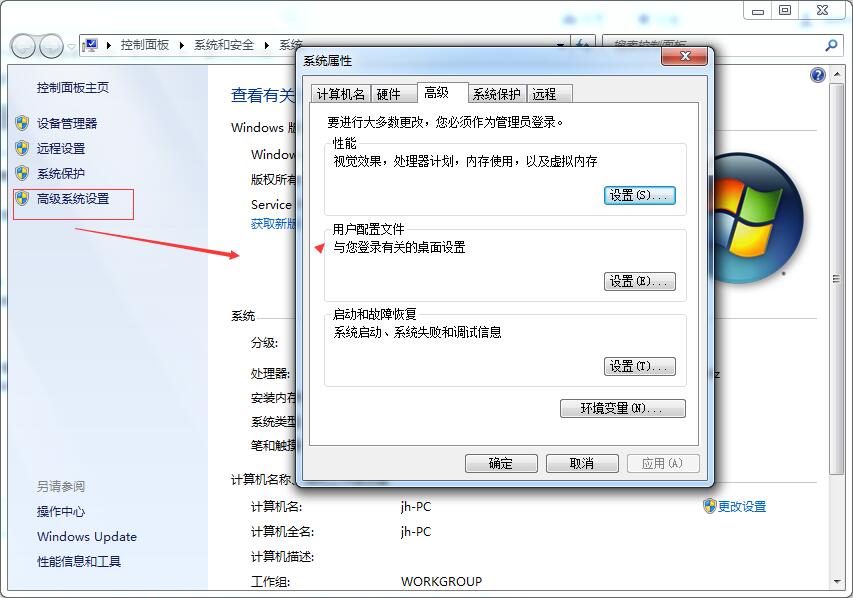
第二步:在弹出的对话框,单击【系统变量】下的【新建】按钮,在弹出的对话框中填入变量名 JAVA_HOME ,变量值:C:\Program Files\Java\jdk1.8.0_144
(此处需根据你自己当时安装的位置进行配置)

第三步: 按照同样的方式创建系统变量classpath,变量名为 classpath,变量值为:
.;%JAVA_HOME%\lib;%JAVA_HOME%\lib\tools.jar (注意开头的.和;)
第四步 :还要在已有的系统变量 path 的变量值的最后加入以下变量值:
;%JAVA_HOME%\bin;%JAVA_HOME%\jre\bin
(以上变量如果有的直接点击编辑,在后方加入对应的变量值,如果没有,则需要新建,另外 在后面添加的变量值与原有的变量值中间须用;隔开)
3)验证是否配置成功:
可以直接打开cmd : 执行 : java -version
或者: 执行命令: javac
如果出现如下图所示,说明你配置成功


